
ubuntu系统中文,轻松实现系统界面及输入法切换
时间:2024-11-24 来源:网络 人气:
Ubuntu系统中文设置全攻略:轻松实现系统界面及输入法切换
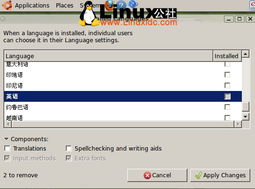
Ubuntu作为一款流行的开源操作系统,以其简洁的界面和强大的功能深受用户喜爱。对于一些中文用户来说,默认的英文界面可能会带来一定的困扰。本文将为您详细介绍如何在Ubuntu系统中设置中文界面,并实现输入法的切换。
一、安装中文语言包
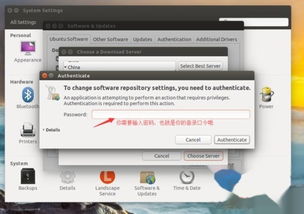
在Ubuntu系统中,首先需要安装中文语言包。以下是具体步骤:
打开终端,输入以下命令:
sudo apt-get install language-support-zh-hans
等待安装完成,然后重启计算机。
二、设置系统语言
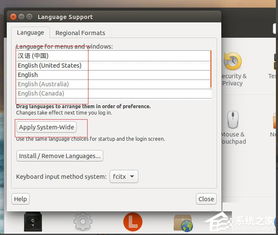
安装完中文语言包后,接下来需要设置系统语言为中文。
打开系统设置(System Settings),点击“Language Support”或“Region & Language”。
在“Language”选项卡中,点击“Install/Remove Languages”按钮。
在弹出的窗口中,勾选“Chinese (Simplified)”选项,然后点击“Apply”按钮。
等待安装完成,然后关闭窗口。
三、设置中文输入法
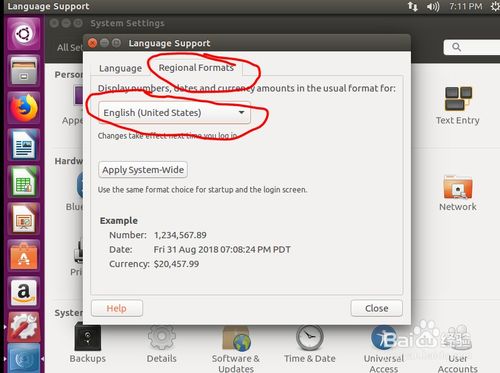
在Ubuntu系统中,我们可以使用多种中文输入法,如ibus、fcitx等。以下以ibus为例,介绍如何设置中文输入法:
打开系统设置(System Settings),点击“Input Sources”。
在“Input Sources”窗口中,点击“+”按钮,选择“Chinese”下的“ibus”选项。
在弹出的窗口中,选择“Chinese (Simplified)”输入法,然后点击“Add”按钮。
设置完成后,点击“Close”按钮。
四、切换输入法
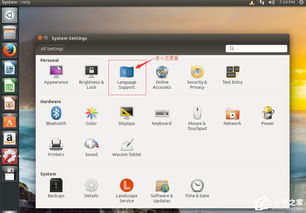
在Ubuntu系统中,我们可以通过以下方法切换输入法:
使用键盘快捷键:默认情况下,Alt+Shift键可以切换输入法。
在ibus输入法中,点击输入法图标,选择所需的输入法。
通过以上步骤,您已经成功在Ubuntu系统中设置了中文界面和输入法。现在,您可以尽情享受中文版的Ubuntu系统带来的便捷体验了。
教程资讯
教程资讯排行













